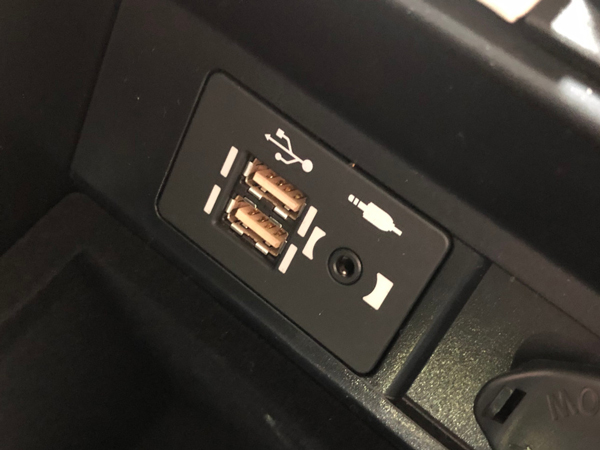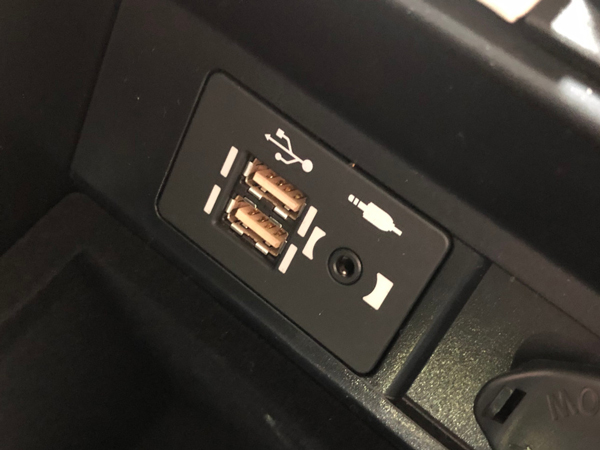日本経営合理化協会では、音声教材の提供方法として、従来のCDとストリーミングに加え、USBメモリ(MP3音声ファイル)での提供も開始しました。
これにより、CDプレーヤーを搭載していないカーオーディオでも、手軽に講演を聞くことができるようになります。
今回は、カーオーディオに加え、PCやスマホで、USBメモリに入ったMP3音声ファイルを聞く方法や、その際の注意点をご紹介します。
■カーオーディオ編
【データ伝送にも対応した「USBマーク」のある端子に接続】
近年は、カーオーディオからCDプレーヤー機能を削除する動きが広がっています。これは、CD利用者減少をうけてのことです。
その代わりに、USBメモリ内の音声データファイルを再生できるようになっています。
再生までの手順は至って簡単です。
車内のUSB端子に、音声ファイルが入ったUSBメモリを接続するだけ。車種や搭載しているオーディオシステムにもよりますが、自動で再生を開始しない場合は、画面(カーナビ表示)で「USB」を選択します。
ここで注意が必要なのは、USB端子の種類。後席用の端子は充電専用の場合がありますので、メモリを認識しない場合は、「USBマーク」(添付写真)の表示がある端子に接続してみましょう。
ほか、端子の形状が合わない場合は、変換コネクターやケーブルを使用すると解決できます。
カーオーディオの場合、さらに便利な使い方としては、USBメモリ内の音声データを、カーオーディオに内蔵のHDDにコピーすることです。メモリを持ち運ぶ必要がなく、紛失や故障の心配もなくなります。(注: 内蔵HDDにコピーできない車種もあります)
■PC編
USBメモリを端子に接続し、音声ファイルが入っているフォルダを開き、所望のファイルを選択すると再生できます。
また、音声ファイルは、USBメモリからPCのストレージ(HDDやSSD)にコピーすることも可能です。ファイルの紛失や破損に備え、個人的にバックアップとして行うコピーは、法的にも問題ありません。
■スマホ Android編
Android端末はUSB端子を備えていますので、変換アダプターを用いれば、USBメモリを接続および再生が可能です。
変換アダプターを使いたくない場合は、USBメモリをPCに接続し、PCとスマホをUSBケーブルで接続して、ファイルをPC経由でスマホにコピーすることもできます。この際、スマホ側のフォルダは「MUSIC」を選んでください。再生の際、プレーヤアプリでコピーした音声データを簡単に見つけることができるはずです。
■スマホ iPhone編
iPhoneの場合は、PCを使用し、PCソフト「iTunes」を用いて「転送」するのが基本です。
▼車の中で、移動中に…いつでもどこでも聞き学ぶ講演録はこちら